大爽Python入门教程 0-4 安装Pycharm
大爽Python入门公开课教案
点击查看教程总目录
安装重量级IDE——Pycharm
一 下载
下面步骤1,2中网络卡顿的朋友,
请直接前往步骤3来下载。
- 使用搜索引擎搜索Pycharm,
打开搜索到的Pycharm官网
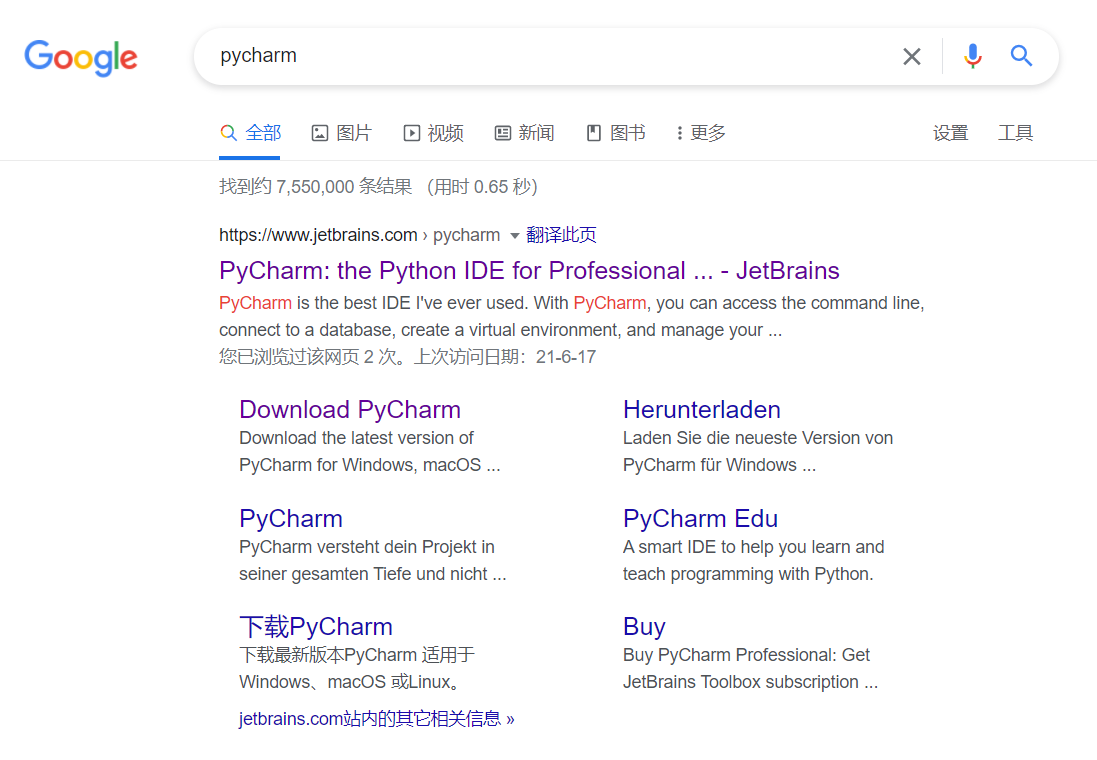
- 在Pycharm官网,点击右侧的蓝色Download按钮,进入下载页面。
Atom官网会自动检查你的系统,自动选择适合你系统的下载页面。
选择下载页面的Community版本下载,这个是社区版,也就是免费版。(左侧的Professional专业版是收费的)
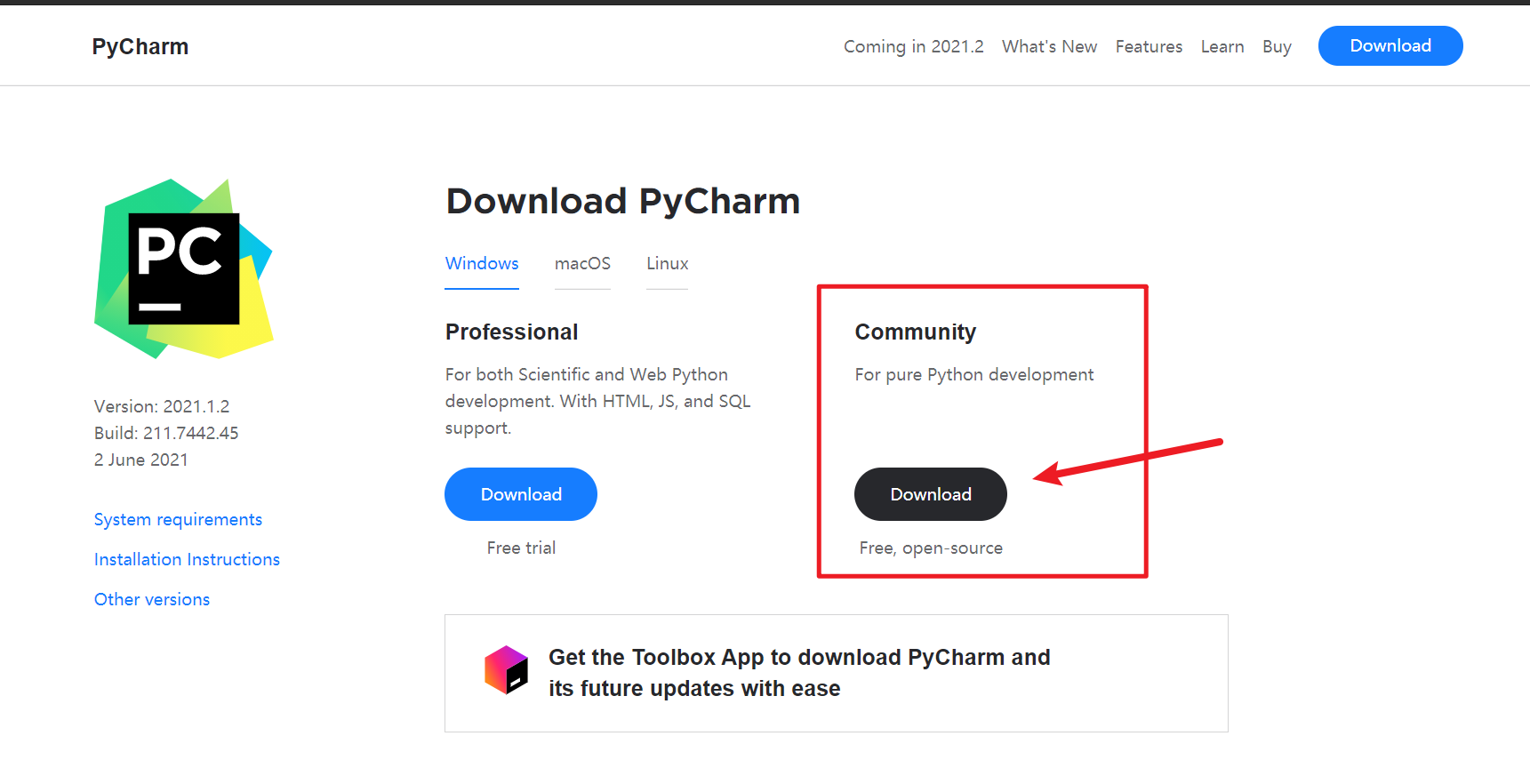
- 从官网粘贴的下载地址。
点击即可使用浏览器开始下载,如果觉得浏览器下载太慢,推荐复制链接到迅雷下载。
Windows: https://download.jetbrains.8686c.com/python/pycharm-community-2021.1.2.exe
macOS: https://download.jetbrains.8686c.com/python/pycharm-community-2021.1.2.dmg
二 安装
windows 安装
- 打开下载到的pycharm-community-2021.1.2.exe
- 在安装程序欢迎页面,点击Next
- 在安装程序Choose Install Location页面,点击Next。
(如果你不愿意用默认安装地址,也可以自定义后点击Next) - 在安装程序Installation Options页面,勾选Create Desktop Shortcut下面的64-bit launcher(如果是32位电脑可能就是32-bit launcher),点击Next。
- 在安装程序Choose Start Menu Folder页面,点击Install
- 等待安装
- 安装完成后,勾选Run Pycharm Community Edition,点击Finish,即可启动Pycharm
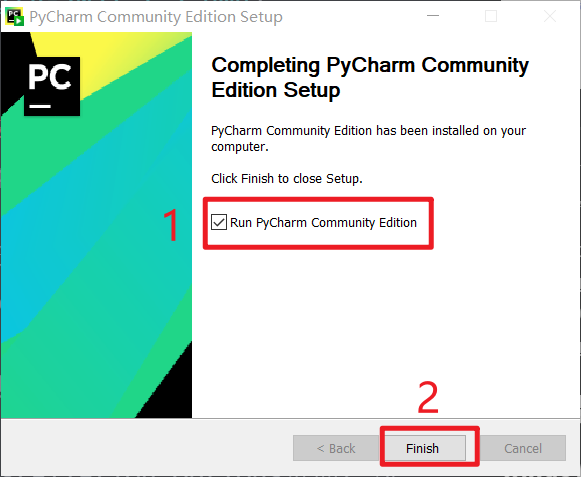
mac 安装
打开下载到的pycharm-community-2021.1.2.dmg
如图界面,把左边的Pycharm CE拖拽到Applications后,关闭界面
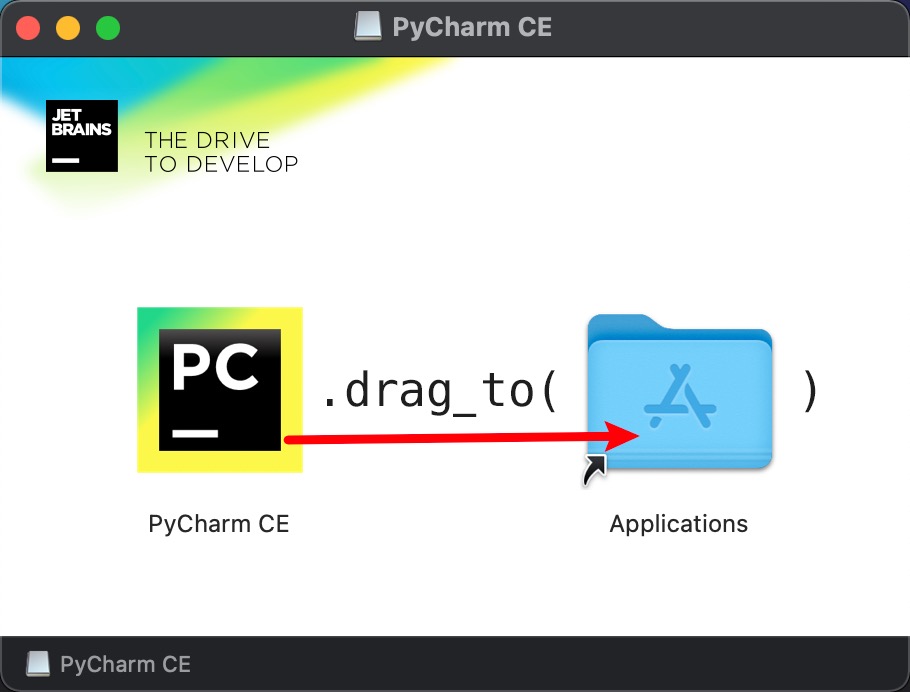
- 安装完成,可以在启动台找到pycharm CE,点击打开
(首次打开会弹框询问,确认打开就行)。
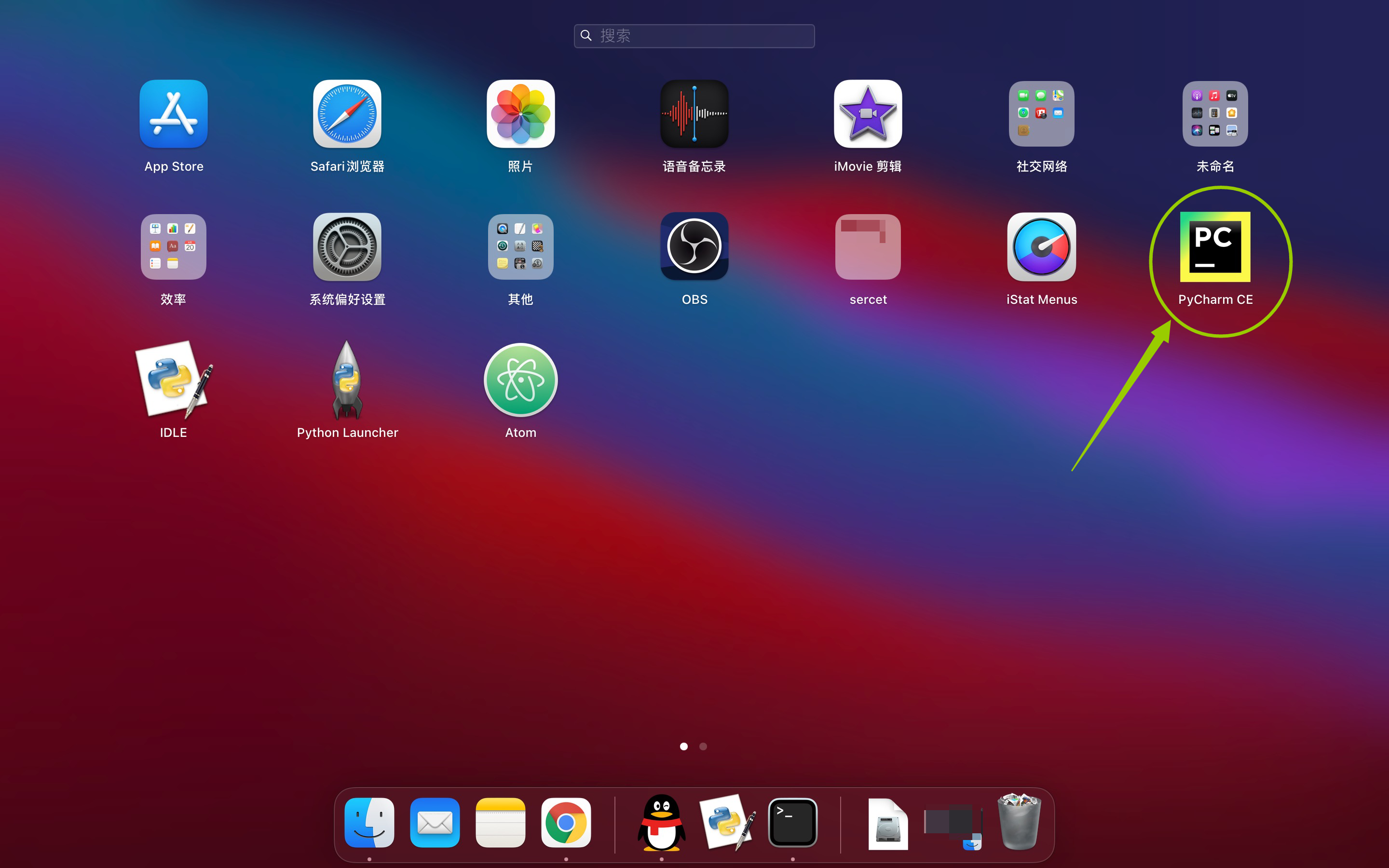
三 首次配置
首次启动设置
首次启动Pycharm,会弹框提醒你进行一些初始的设置。(如果没有看到这些界面则跳过对应步骤往后看)
- 如果出现Import Pycharm Settings页面,勾选Do not import settings,点击OK

- 看到Welcome to Pycharm页面,就代表首次启动好了。在这个页面,点击Projects->New Project
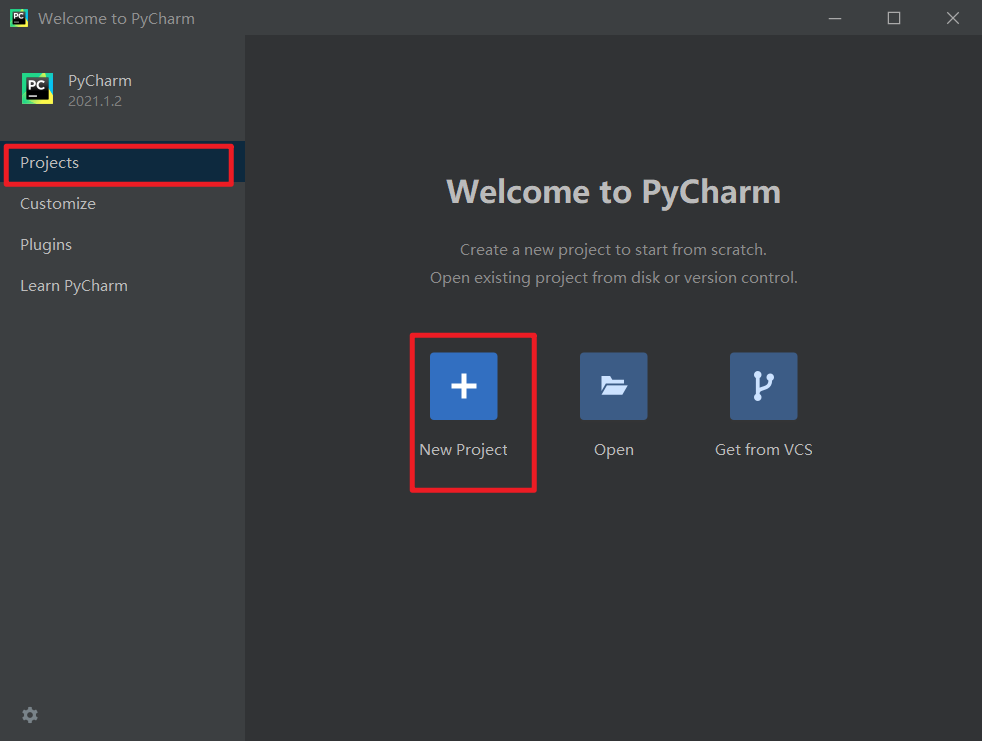
接下来就要进行新建项目的设置
首次新建项目
- 在New Project页面,先选择一个自己项目地址,可以输入地址(左红框),也可以挑选一个文件夹作为项目地址(右红框)。
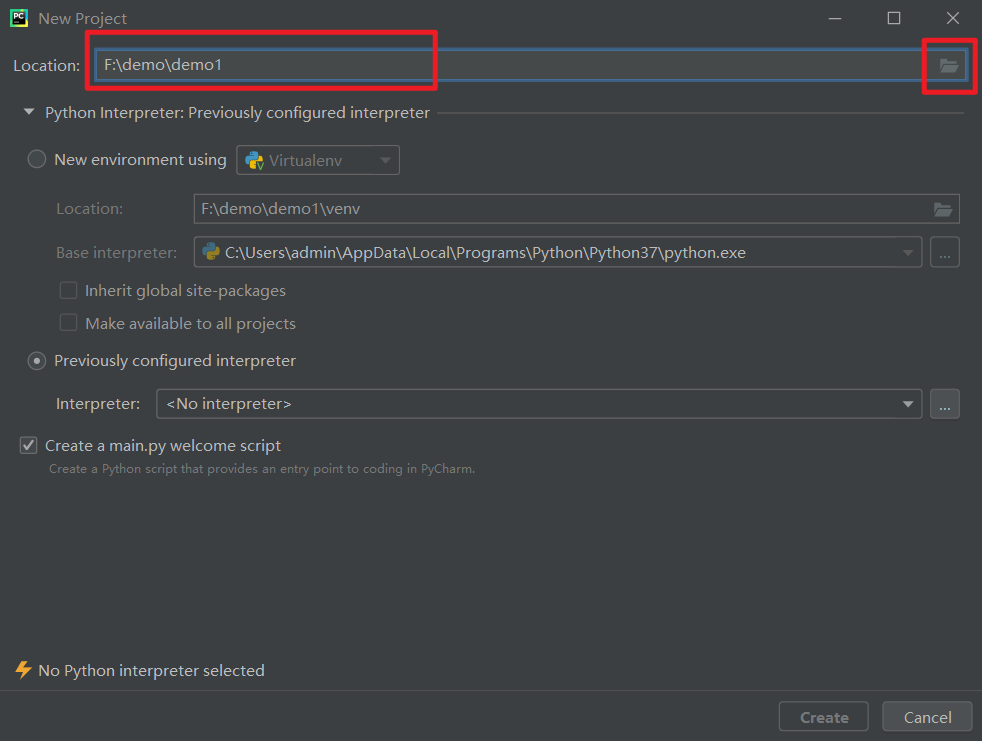
- 在New Project页面,勾选Previously configured interpreter, 再点击右侧的小图标(如下图)
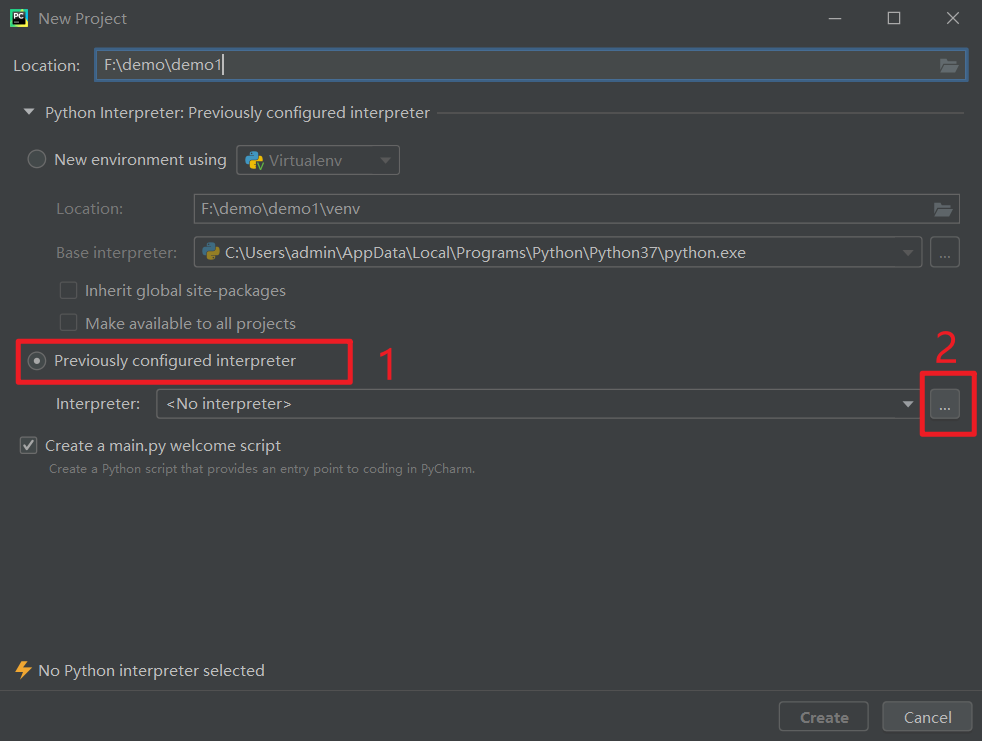
- 在弹出的Add Python Interpreter页面,
选择System Interpreter,
点击右侧面板中Interpreter输入框后面的下拉框,
选择我们安装的3.7版本对应的python37。
点击右下角的OK。
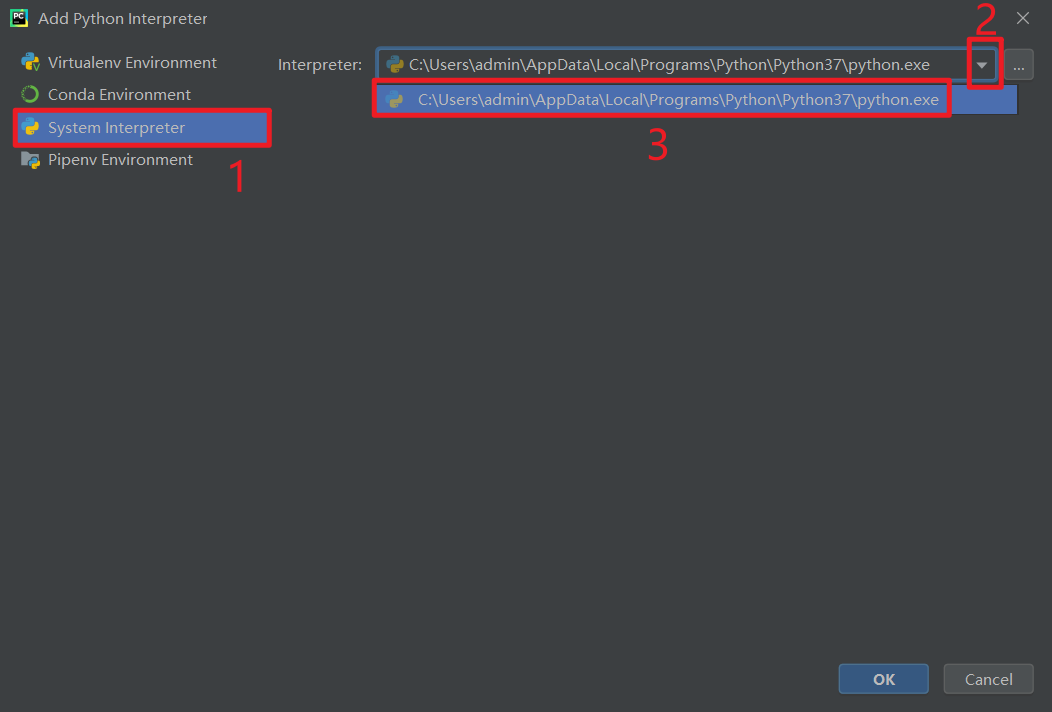
- 回到了New Project页面,此时点击Create就好。
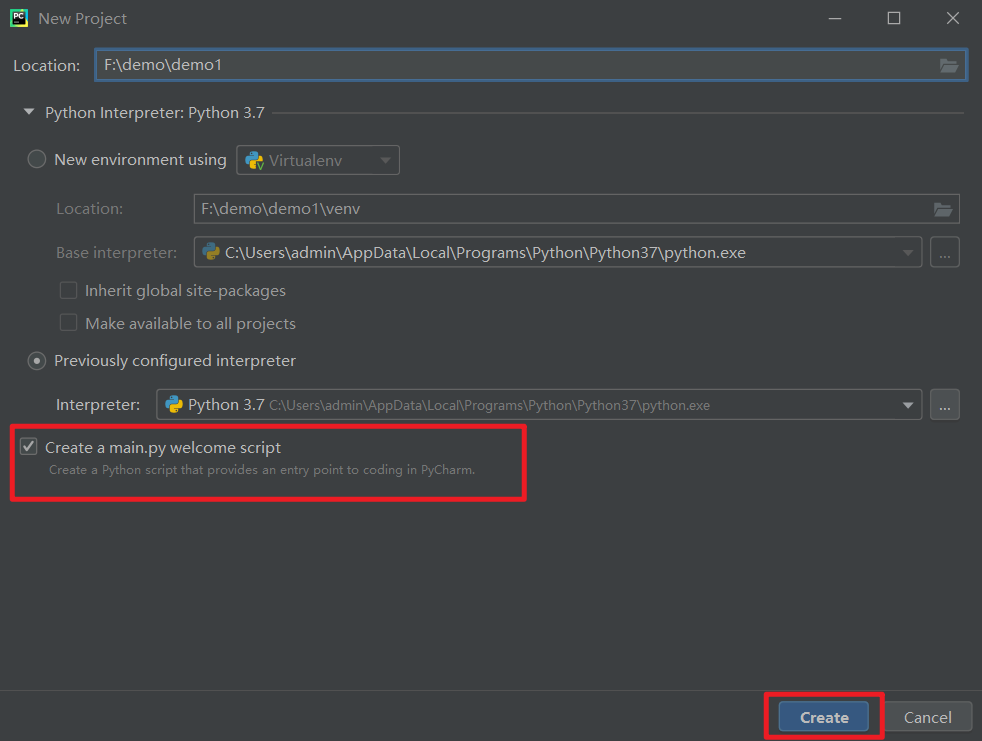
补充,该页面下面还有个Create a main.py welcome script的勾选框,
首次创建项目可以勾选,
以后自己创建项目建议不勾选。
- 首次进入Pycharm,关闭不必要的弹窗,
Tip of the Day页面勾选Don't show tips, 点击close
右上的Code with Me面板点击Got it。
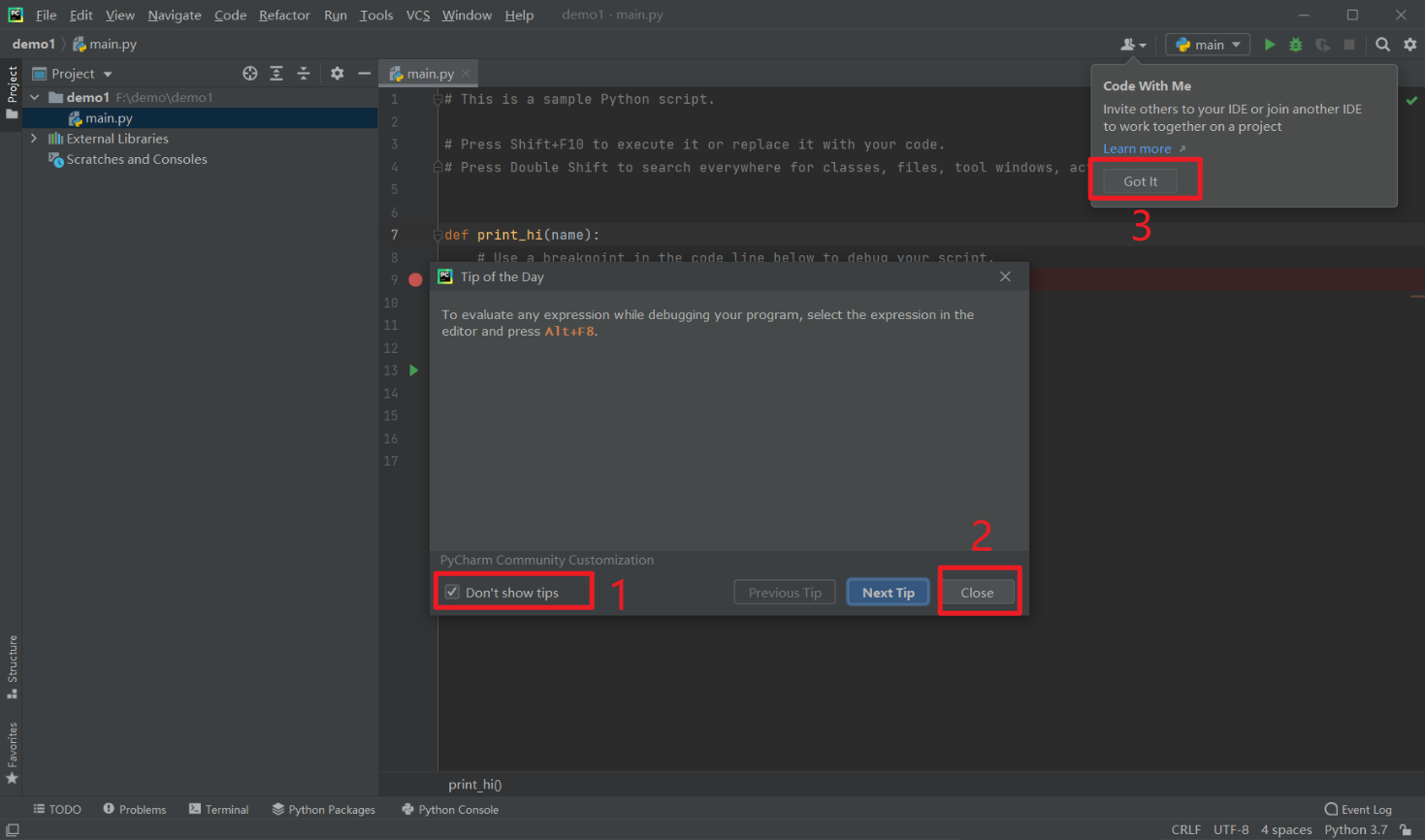
运行项目代码
接下来我们就可以运行项目了。
运行方法有两种
或者在代码中,鼠标右键->Run 'mian'
(Run 后面显示的就是当前代码的文件名,运行哪个文件,就会显示那个文件的名字)点击右上角的绿色三角形(此时运行的是绿色三角形左边选择的运行设置)
运行后会在下面出现Run面板,展示输出。
整体如下图
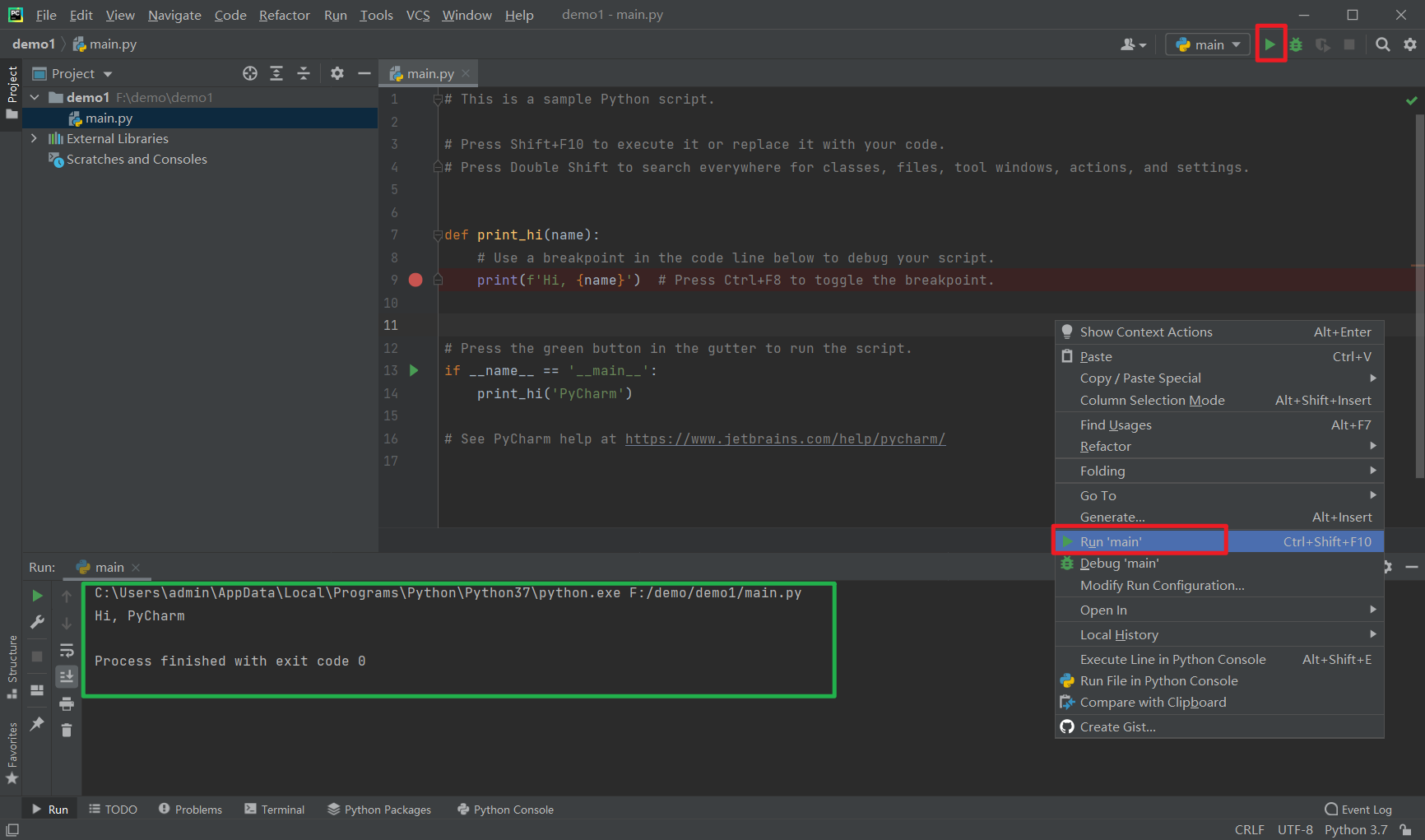
四 通用设置
基础设置
- 打开设置面板。
windows 是点击菜单栏File->settings。
mac 是点击菜单Pycharm-Perferences
打开后设置面板如下图
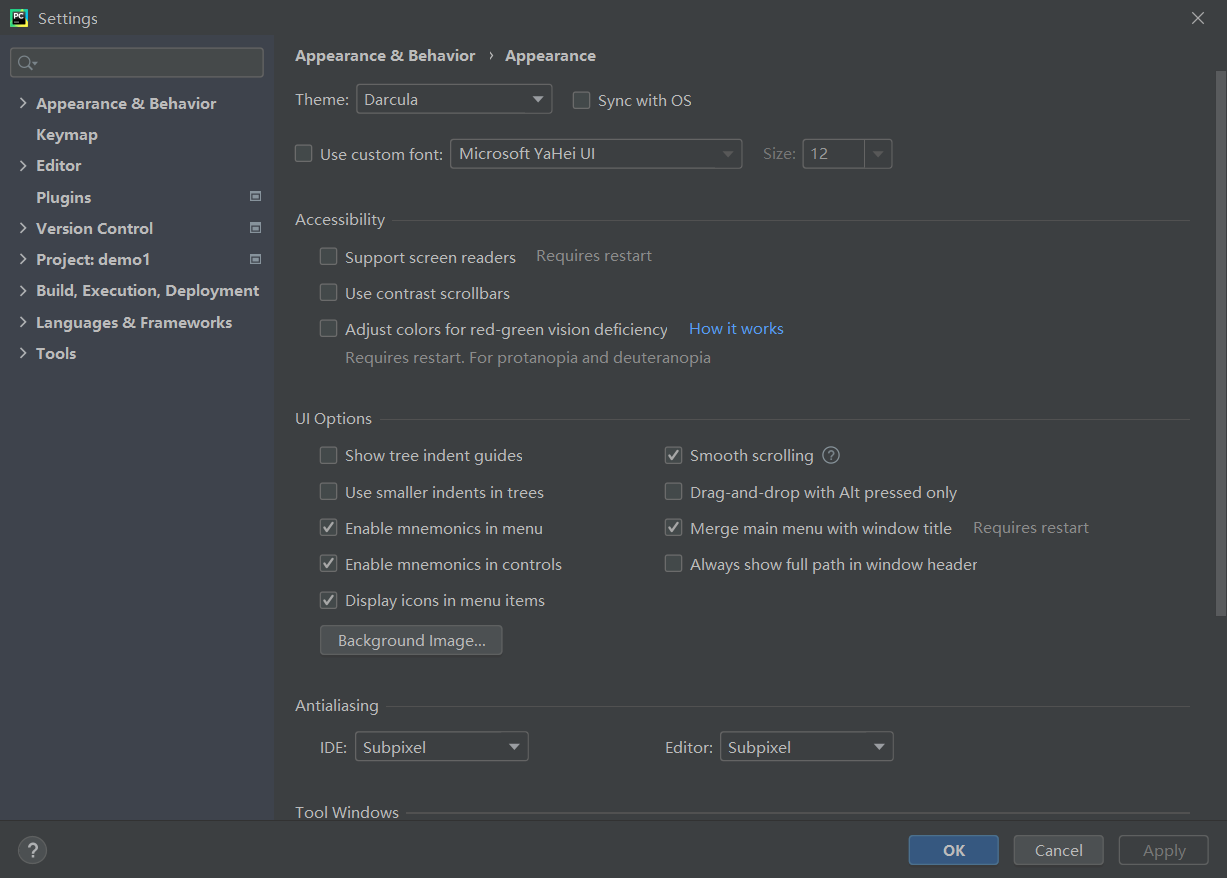
- 在设置面板,点击Editor->General,勾选Change font size with Ctrl+Mouse Wheel。
如下图
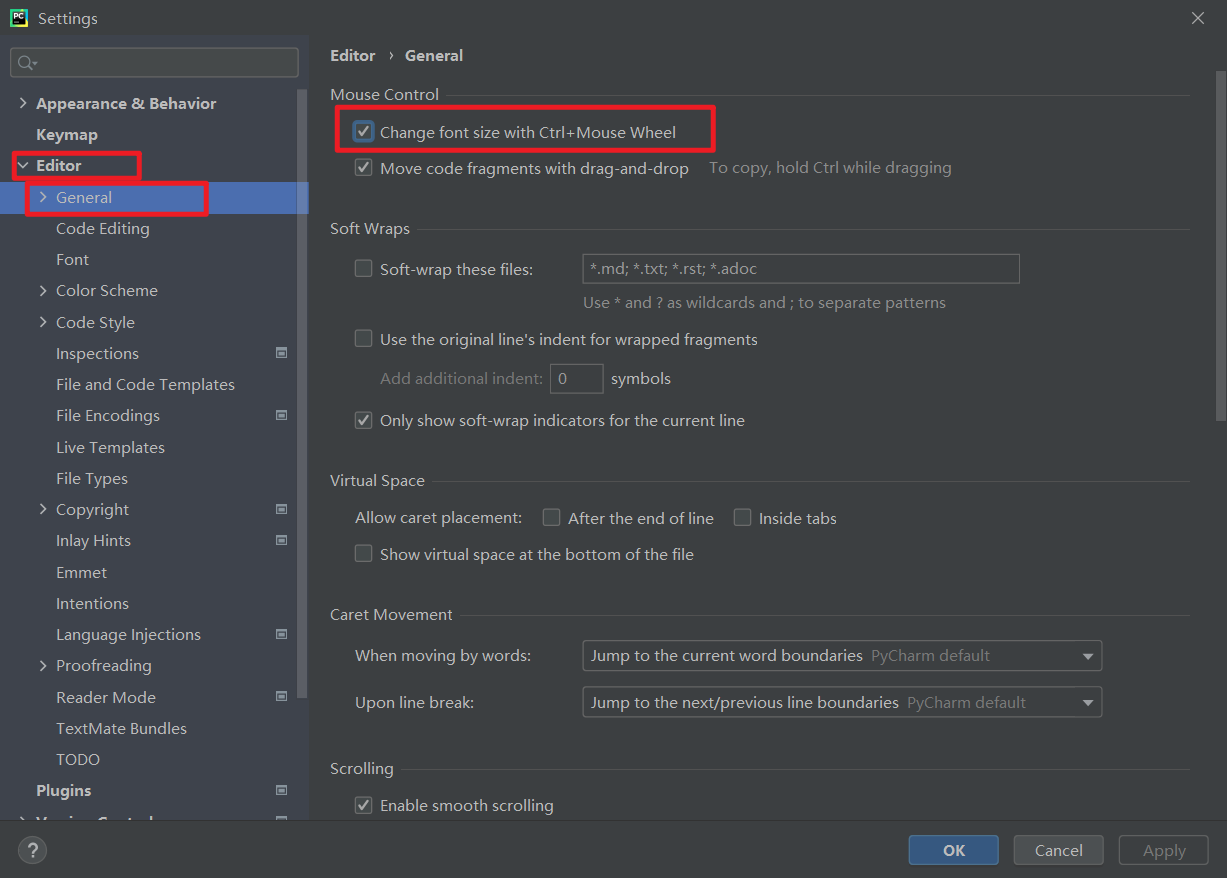
该设置可以让我们通过Ctrl+鼠标滚轮,调整代码大小。
- 设置代码字体大小
在设置面板,点击Editor->Font,
设置右边的Size为你喜欢的大小(个人选择16)。
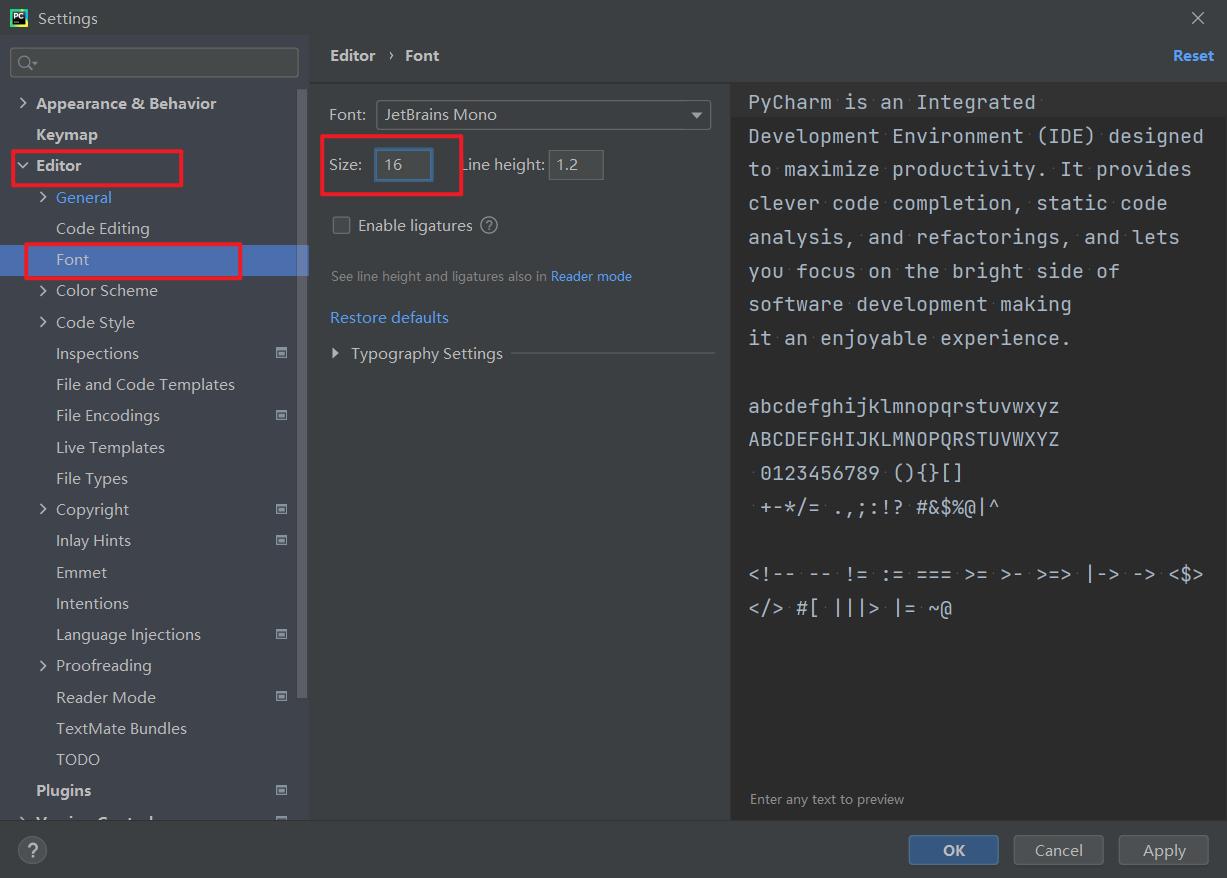
- 设置菜单栏字体大小
在设置面板,点击Appearance&Behavior->Appearance,
勾选Use custom font, 设置右边的Size为自己喜欢的大小(个人选择16)。
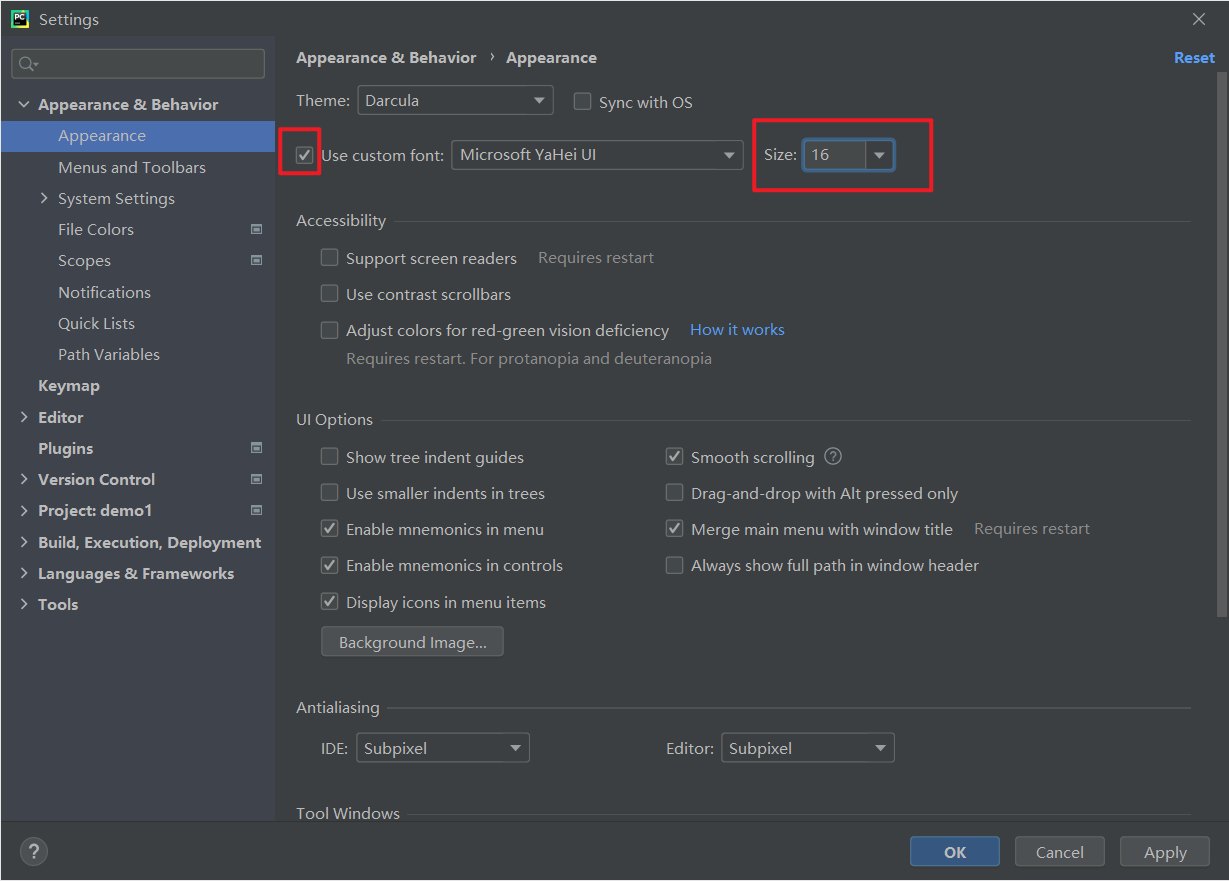
- 设置好后,点击设置界面右下角的Apply, 再点击OK退出设置界面。
Pycharm 选择主题
默认的配色主题样式,有的人未必喜欢,我们还可以在
设置页面选择一款自己喜欢Pycharm的主题。
设置方法为在设置面板,
点击Editor-Color Scheme,
点击右侧面板Scheme后面的下拉框
选择自己喜欢的主题(本文末尾有列出不同主题的效果)。
一般改动后,会弹框询问Change PyCharm Theme, 点击Yes确认。点击右下的Apply, 再点击右下的OK
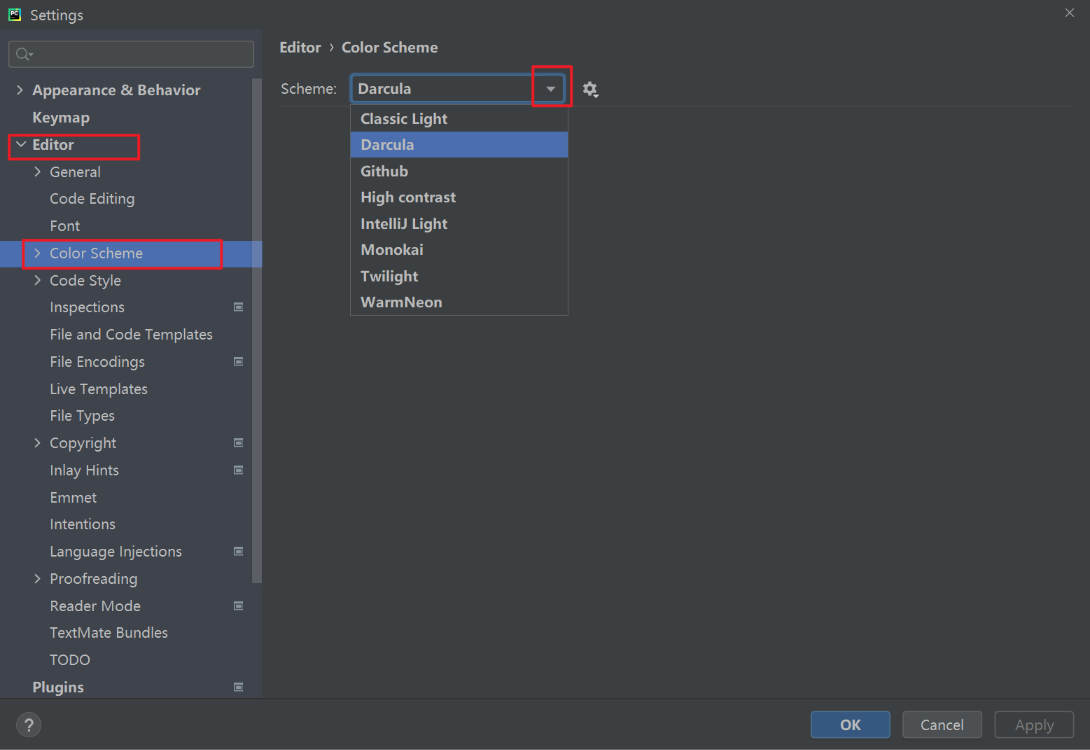
Pycharm 主题样式展示
- Classic Light
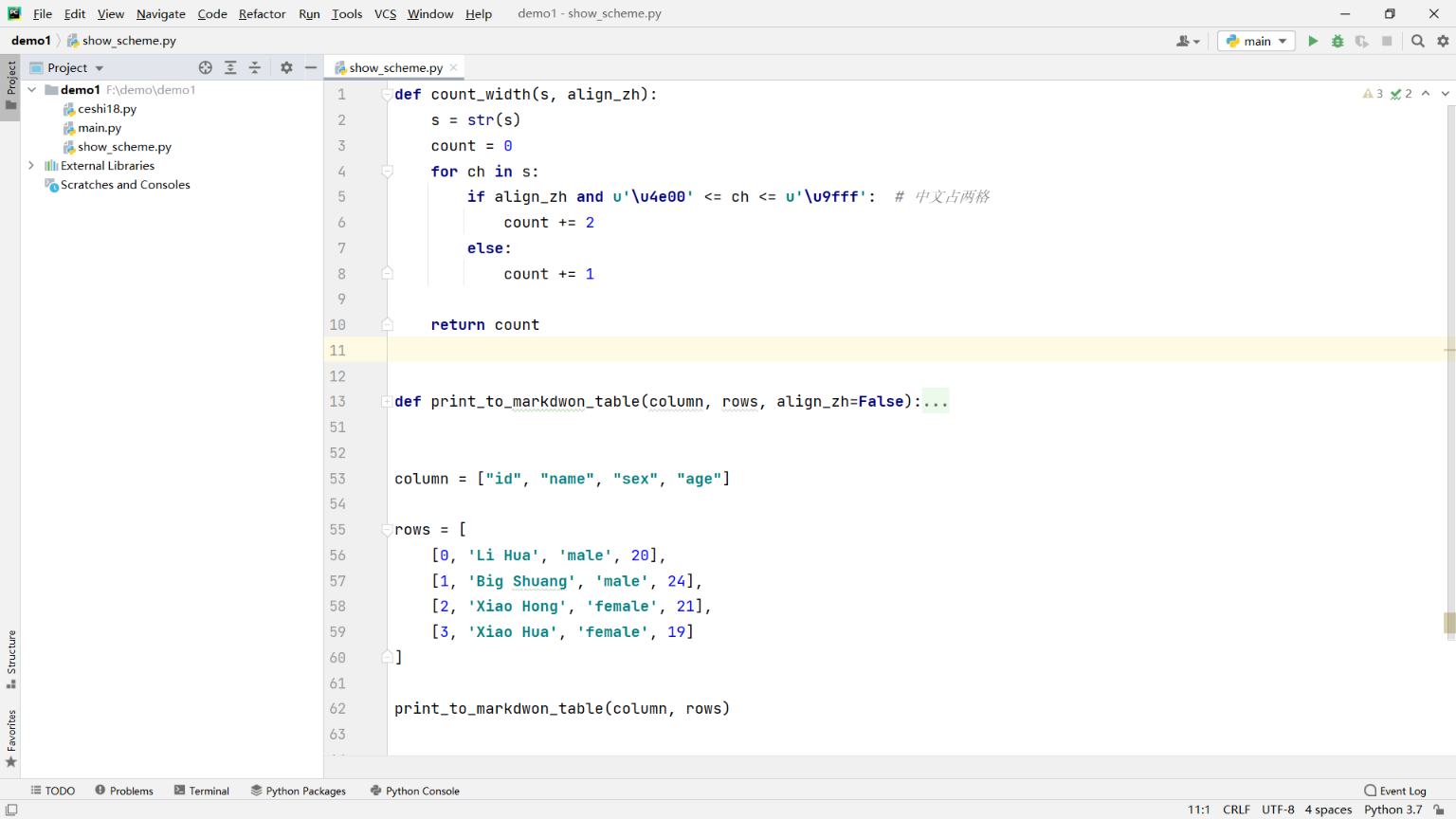
- Darcula
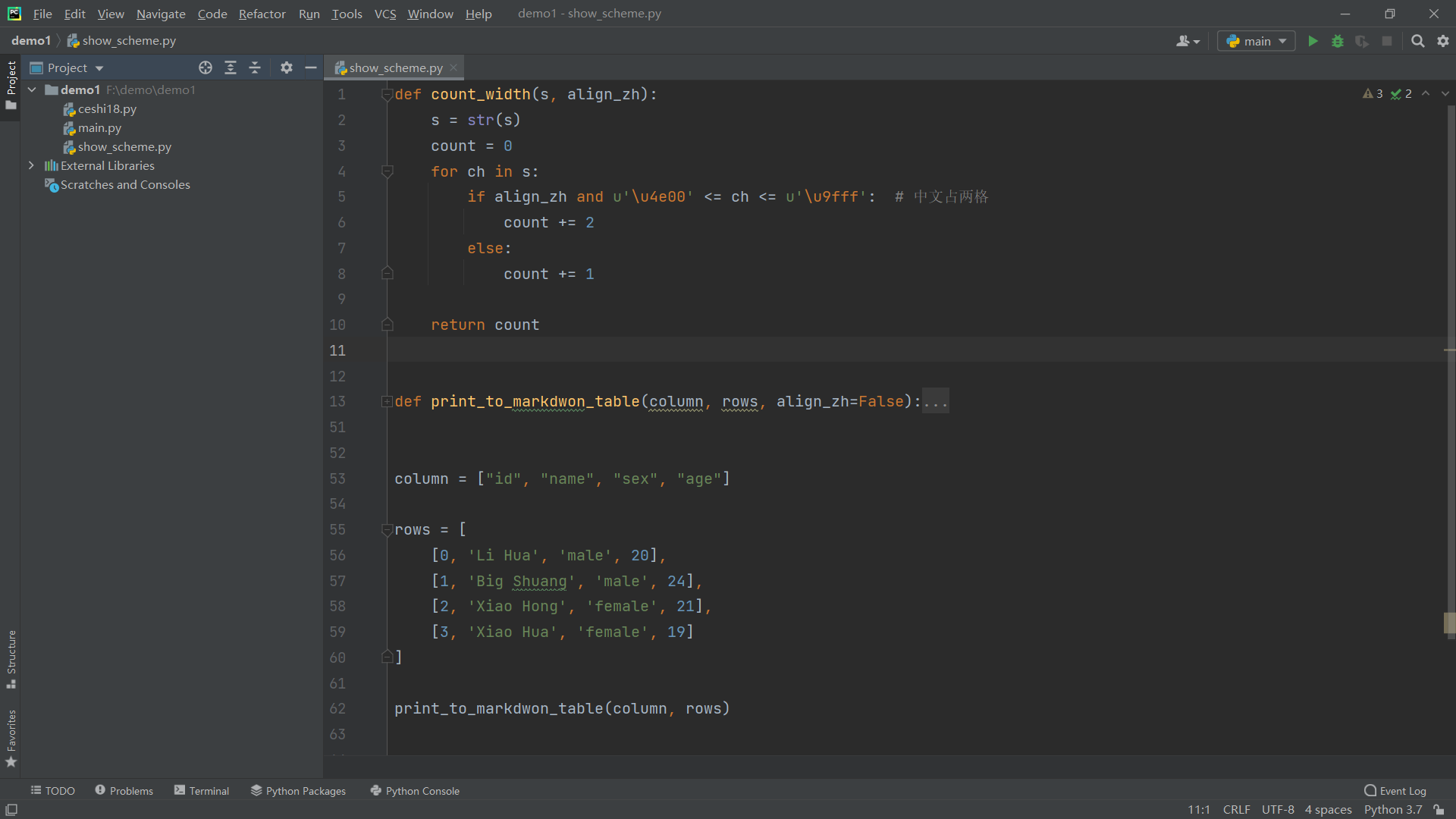
- Github
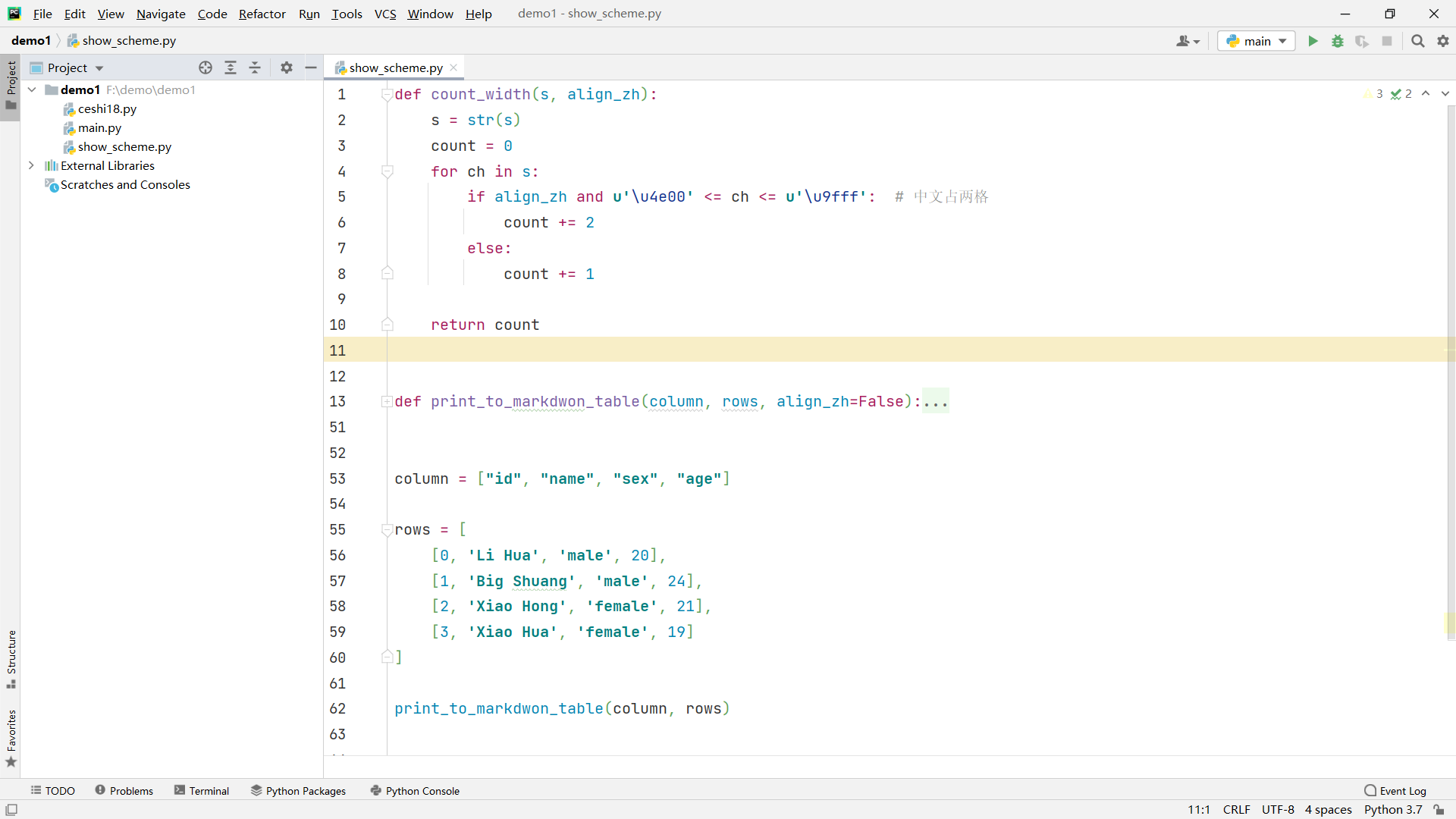
- High contrast
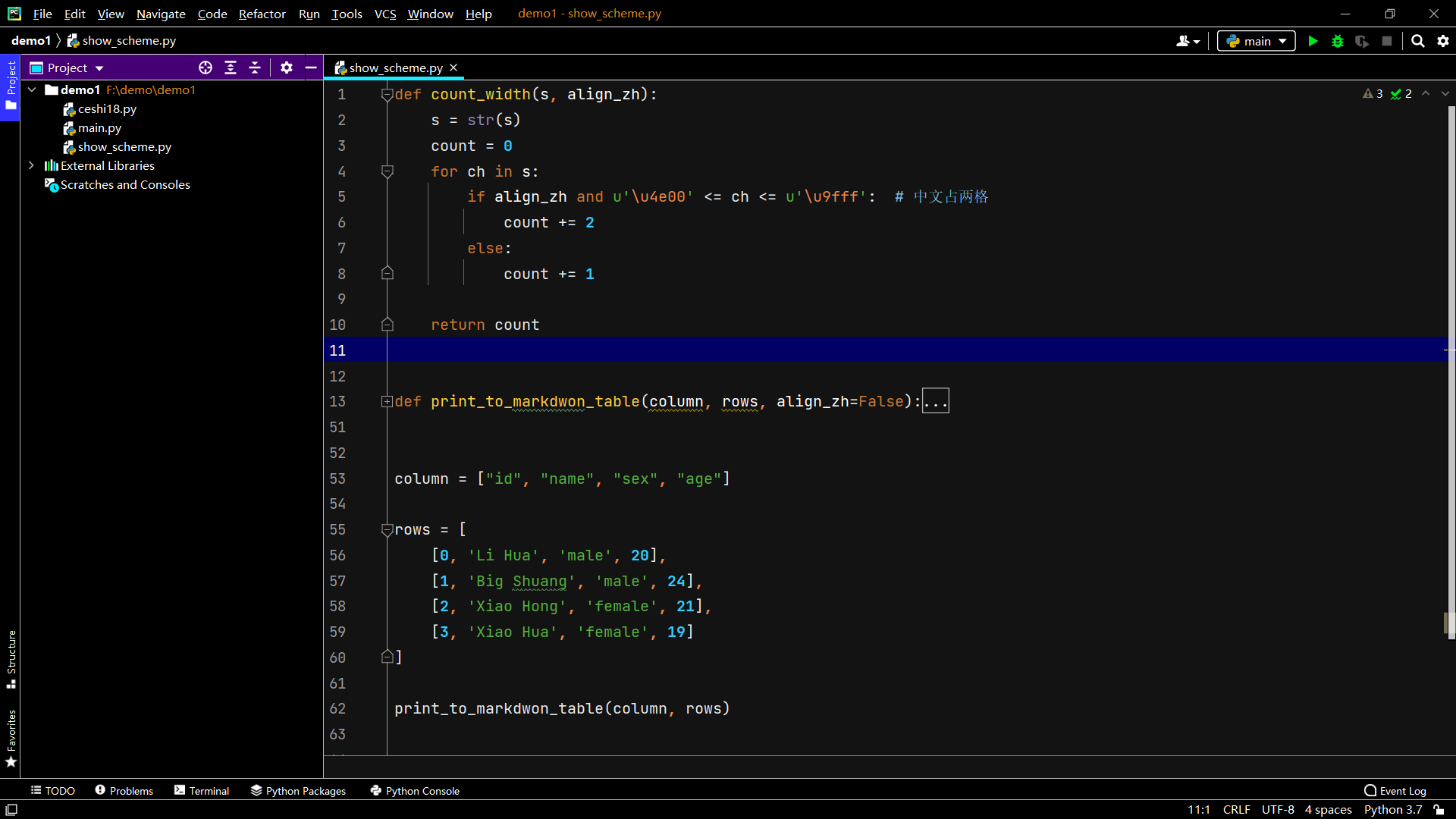
- IntelliJ Light
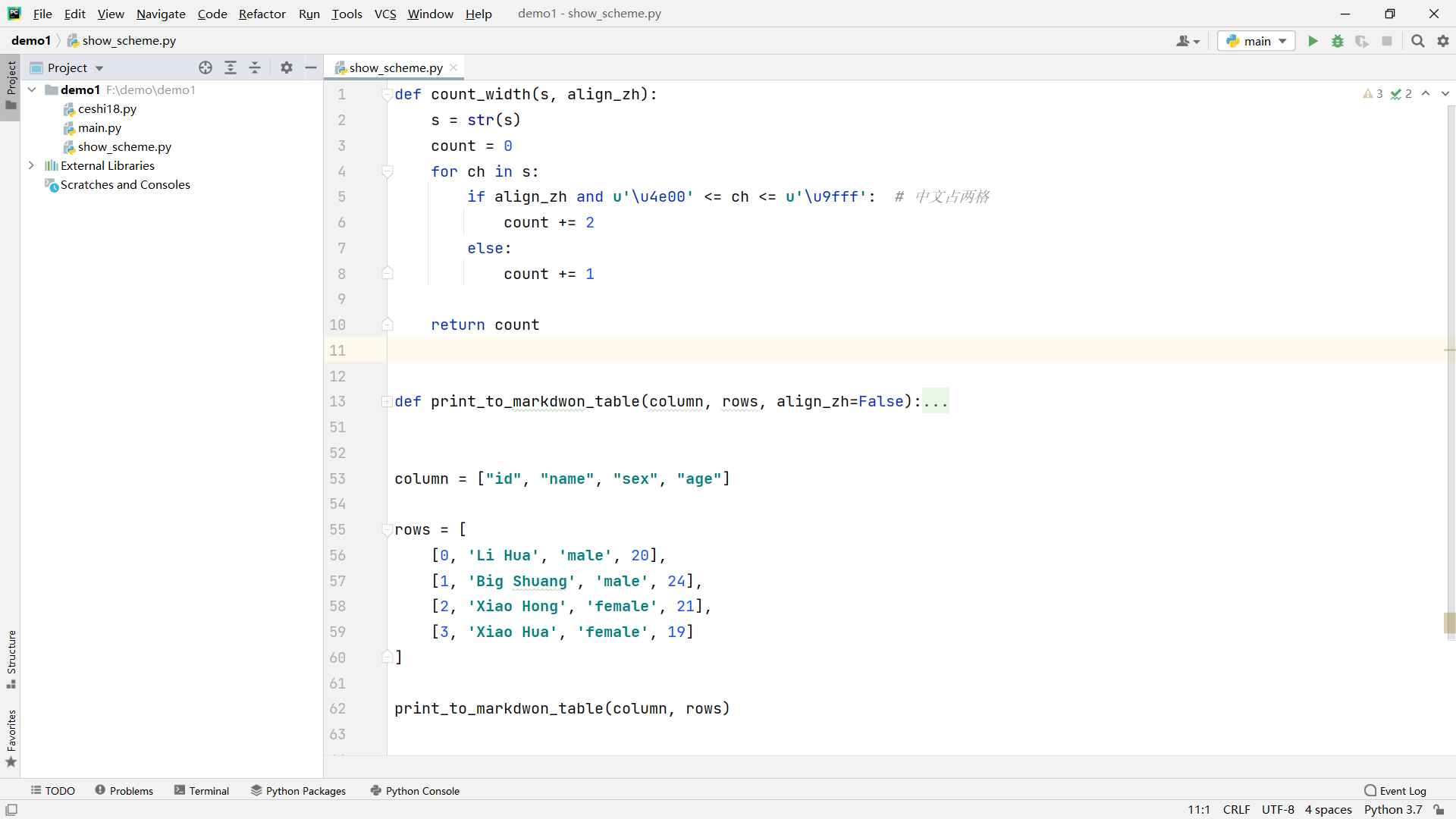
- Monokai
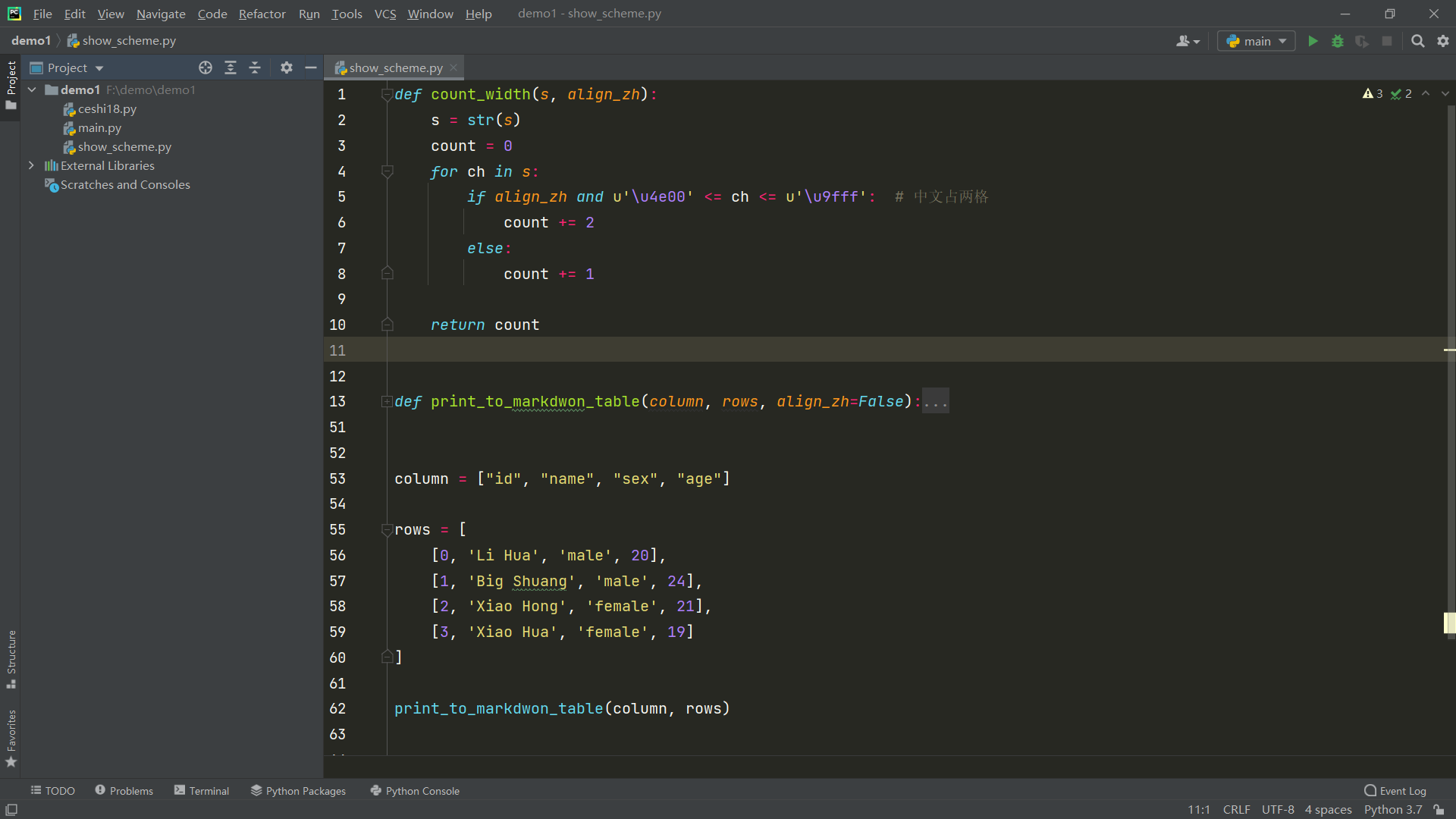
- Twilight

- WarmNeon
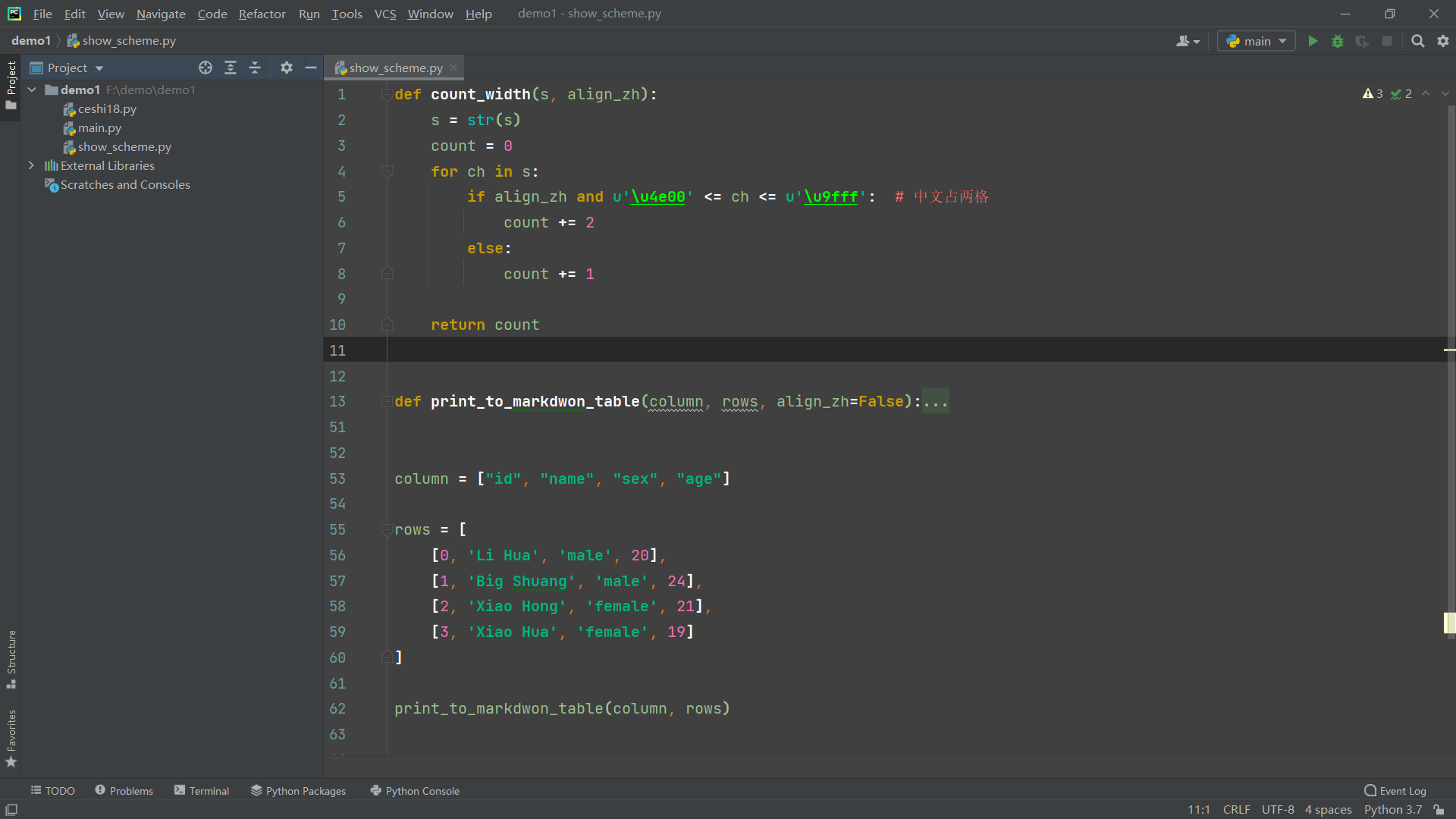
大爽Python入门教程 0-4 安装Pycharm的更多相关文章
- 大爽Python入门教程 0-3 安装Atom与配置Python环境
大爽Python入门公开课教案 点击查看教程总目录 安装轻量级IDE--Atom 一 下载 下面步骤1,2中网络卡顿的朋友, 请直接查看步骤3来操作 1. 搜索官网 使用搜索引擎搜索Atom, 打开搜 ...
- 大爽Python入门教程 0-1 安装python
大爽Python入门公开课教案 点击查看教程总目录 一 如何找到下载地址并下载 下面展示找到下载地址的方法步骤 嫌步骤太慢可直接跳到第4步, 查看详细下载地址 使用搜索引擎搜索python 打开搜索结 ...
- 大爽Python入门教程 0-2 什么是IDE?python选什么IDE好?
大爽Python入门公开课教案 点击查看教程总目录 一 感受IDE 什么是IDE? 在这里,我并不想直接给出一个回答, 因为这个回答对初学者来说,可能有些抽象. 我想先带大家感受下IDE. 1 比较不 ...
- 大爽Python入门教程 3-3 循环:`for`、`while`
大爽Python入门公开课教案 点击查看教程总目录 for循环 可迭代对象iterable 不同于其他语言. python的for循环只能用于遍历 可迭代对象iterable 的项. 即只支持以下语法 ...
- 大爽Python入门教程 3-4 实践例题
大爽Python入门公开课教案 点击查看教程总目录 1. 求和 使用循环,计算列表所有项的和,并输出这个和. 列表示例 lst = [8, 5, 7, 12, 19, 21, 10, 3, 2, 11 ...
- 大爽Python入门教程 3-6 答案
大爽Python入门公开课教案 点击查看教程总目录 1 求平方和 使用循环,计算列表所有项的平方和,并输出这个和. 列表示例 lst = [8, 5, 7, 12, 19, 21, 10, 3, 2, ...
- 大爽Python入门教程 2-5 *拓展实践,对比与思考
大爽Python入门公开课教案 点击查看教程总目录 本文偏难. 推荐等第一二三四章上完后,回过来拓展阅读. 基础情景思考 假设有这样一张成绩表 最左边的一列是名字,起名麻烦. 这里直接用ABC...来 ...
- 大爽Python入门教程 3-1 布尔值: True, False
大爽Python入门公开课教案 点击查看教程总目录 1 布尔值介绍 从判断说起 回顾第一章介绍的简单的判断 >>> x = 10 >>> if x > 5: ...
- 大爽Python入门教程 3-2 条件判断: if...elif..else
大爽Python入门公开课教案 点击查看教程总目录 简单回顾if 回顾下第一章的代码 >>> x = 5 >>> if x > 0: ... print(&q ...
随机推荐
- 看动画学算法之:doublyLinkedList
目录 简介 doublyLinkedList的构建 doublyLinkedList的操作 头部插入 尾部插入 插入给定的位置 删除指定位置的节点 简介 今天我们来学习一下复杂一点的LinkedLis ...
- 记一次Kafka服务器宕机的真实经历!!
大家好,我是冰河~~ 估计节前前祭拜服务器不灵了,年后服务器总是或多或少的出现点问题.不知是人的问题,还是风水问题.昨天下班时,跟运维小伙伴交代了好几遍:如果使用Docker安装Kafka集群的话,也 ...
- 给力!斩获 GitHub 14000 Star,两周创办开源公司获数百万美元融资
文章来源|AI科技大本营 作者|伍杏玲 上世纪 90 年代初,21 岁大学生 Linus Torvalds 开源 Linux 操作系统,自此掀起全球开源浪潮.随后"中国 Linux 第一人& ...
- cf1082D Maximum Diameter Graph(构造+模拟+细节)
QWQ不得不说 \(cf\)的\(edu\ round\)出这种东西 有点太恶心了 题目大意:给你\(n\)个点,告诉你每个点的最大度数值(也就是说你的度数要小于等于这个),让你构造一个无向图,使其满 ...
- Unity——伤害数字显示HUD
伤害数字显示HUD 游戏中收到伤害掉血,会有飘动的伤害数值: 可以使用OnGUI中GUI.Label来实现: 可自定义字体,颜色,大小等: 如果需要更好看的数字特效,可以手动添加: 普通字体不够好看可 ...
- 【UE4 C++】播放声音、特效
播放声音 PlaySoundAtLocation() USoundCue* HitSound = LoadObject<USoundCue>(this, TEXT("SoundC ...
- Codeforces Round #750 (Div. 2)
Codeforces Round #750 (Div. 2) A. Luntik and Concerts 思路分析: 首先我们可以肯定的是a,b,c都大于等于1,所以我们先让它们自己抵消自己,最后a ...
- BUAA 2020 软件工程 提问回顾与个人总结
BUAA 2020 软件工程 提问回顾与个人总结 Author: 17373051 郭骏 项目 内容 这个作业属于哪个课程 2020春季计算机学院软件工程(罗杰 任健) 这个作业的要求在哪里 提问回顾 ...
- 在Vue前端项目中,附件展示的自定义组件开发
在Vue前端界面中,自定义组件很重要,也很方便,我们一般是把一些通用的界面模块进行拆分,创建自己的自定义组件,这样操作可以大大降低页面的代码量,以及提高功能模块的开发效率,本篇随笔继续介绍在Vue&a ...
- 深入理解 Linux的进程,线程,PID,LWP,TID,TGID
转载:https://www.linuxidc.com/Linux/2019-03/157819.htm 在Linux的top和ps命令中,默认看到最多的是pid (process ID),也许你也能 ...
